 软件星级:4分
软件星级:4分
标签: 屏幕录像
Apowersoft Screen Recorder Pro破解版是一款专业级别的屏幕录像软件。它能够帮助你记录电脑桌面所有的活动,并提供多种录制模式,满足特别的需求。同时还能够录音,用于演示视频和教程。
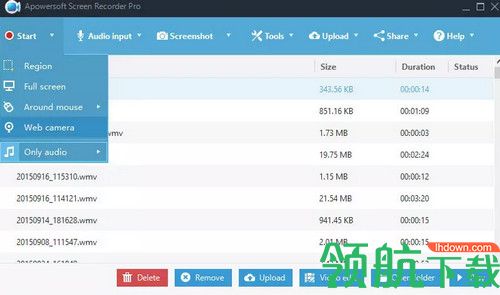
Apowersoft Screen Recorder Pro是易于使用的专业桌面工具,可同时记录屏幕和音频活动。它还允许您将视频另存为标准MP4文件。通过使用其内置转换器,您可以将这些MP4转换为AVI,WMV,FLV和SWF以及许多其他格式,而不会造成质量损失。
1、实时或之后编辑截屏
配备了两个编辑器,该软件可让您实时在屏幕录像上进行注释,并随后润饰录制的视频。您可以增强视频中的演示。
2、创建计划任务
令人惊讶的是该程序的设计合理。也就是说,它允许您通过预设开始时间和自定义的持续时间来创建计划任务。因此,您可以录制屏幕视频而不必在计算机前。
3、保存和共享截屏
截屏后,您便可以将录制的视频转换成所需的格式,以便在不同的系统或设备上观看。将视频上传到云服务器,在YouTube上共享等等,也只需单击几下。
4、通过FTP上传视频
只要提供帐户信息,您就可以将结果视频上传并存储在个人或公司的Web服务器上。您还可以让程序记住您的帐户设置,以备后用。
5、完美的视频转换器
录制后,内置的视频转换器可以帮助您更好,更快地转换视频。您可以选择Screen Recorder Pro提供的一种格式进行转换,例如AVI,MP4,FLV,SWF,3GP,MKV和MPEG,或者是Apple,Android和Sony设备的流行设计格式。
1、记录所有桌面活动
功能齐全但直观的界面提供了灵活的捕获模式,使用户可以针对特定区域,应用程序窗口,全屏等进行截屏。它还允许您将网络摄像头视频添加到截屏中,以实现视频中视频效果。
2、录音同时录音
该应用程序可以使用来自系统,麦克风或两者的音频录制屏幕和视频,这确实是一项出色的功能。更引人注目的是,它支持同步记录屏幕和音频活动,从而消除了游戏玩家对是否存在能够使游戏及其声音保持同步的软件的怀疑。
3、各种视频格式
用此工具录制的视频可以保存为9种格式,包括MP4,AVI,WMV,FLV,MKV,MOV,MPEG,VOB和WEBM。当需要将视频导出到其他便携式设备时,它也很方便。
4、多种记录模式
全屏:记录整个计算机屏幕上发生的情况。
自定义区域:使您可以选择屏幕的任何部分进行记录。
鼠标周围:跟踪您的鼠标进行记录。
选择窗口:选择您在屏幕上启动以记录的窗口。
显然,这些周到的模式赢得了用户的青睐,并且用户倾向于选择它作为其屏幕录制工具。
5、从网络摄像头录制视频
如果您想通过网络摄像头录制屏幕视频,那么此屏幕录制器(可用于Skype,MSN和GTalk以及许多其他设备)确实可以满足您的需求。默认情况下,它将记录保存为标准WMV格式文件,因此您可以直接与他人共享。
1、录制前配置设置
在此录像机中,您可以配置诸如音频输入,录制模式或其他高级设置之类的设置,然后再创建屏幕录像。这些预设供您确保截屏的录制元素。
最好在录制之前确认音频输入。您可以从该程序中的三个音频源中进行选择,它们是“系统声音”,“麦克风”,“系统声音和麦克风”。根据需要选择一种。
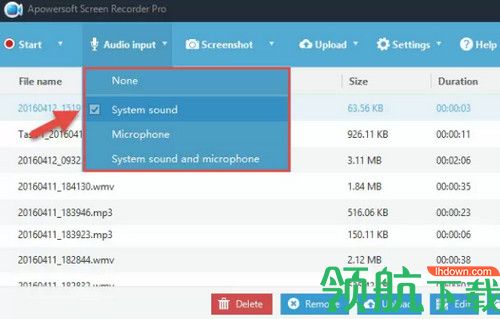
2、设置热键和输出目录
使用此屏幕录像机,您可以从“常规”设置中选择输出目录并通过键盘快捷键控制录像。为了方便记录,它还在“记录”设置中提供了一些体贴的选项,例如“在记录前显示倒计时”,“显示记录工具栏”,“在捕获中包含光标”等等。

3、记录鼠标光标
当您要制作指导教程时,将需要记录鼠标光标的移动。Apowersoft Screen Recorder Pro允许您通过鼠标光标移动来记录屏幕。要在捕获中记录鼠标光标,可以选中“在捕获中包含光标”框,然后从高级选项中单击“鼠标样式设置”。之后,您可以选择动画颜色,鼠标热点颜色和大小。
4、自定义输出视频格式
默认情况下,录制的视频可以保存在WMV中。如果要以其他格式保存录像,可以转到“设置”-“选项”-“录像”,然后从“视频格式”菜单中选择所需的输出格式。
5、自定义比特率,帧率和其他
录制之前,请转到“设置”-“选项”-“录制”-“高级视频设置”,从此处,您可以选择比特率,帧频,音频格式和其他用于录制视频的元素。
6、记录画面
完成上述设置后,您可以按照指南开始使用此应用程序开始录制屏幕。
 1.24MB
1.24MB
 2.29MB
2.29MB
 8.23MB
8.23MB
 6.85MB
6.85MB
 13.75MB
13.75MB